Guide détaillé pour enlever le bruit de fond dans iMovie
Les bruits de fond indésirables peuvent nuire considérablement à l'expérience de visionnage de vos vidéos. Qu'il s'agisse du vent le bruissement des feuilles, les bruits de la circulation dans une rue animée ou un bourdonnement persistant, la réduction des bruits de fond dans iMovie peut améliorer de manière significative la qualité audio de vos vidéos capturées sur des iPhones ou d'autres appareils iOS.
Ce guide complet explore les différentes méthodes de réduction des bruits de fond dans iMovie. Nous aborderons trois approches efficaces que vous pouvez utiliser dans l'application iMovie elle-même, suivies d'une astuce bonus présentant un outil alternatif un outil alternatif offrant des capacités avancées de réduction du bruit.
Partie 1 : Peut-on enlever le bruit de fond dans iMovie ?
Absolument ! iMovie propose quelques options intégrées pour vous aider à résoudre les problèmes de bruit de fond dans vos vidéos. Voici trois trois approches courantes :
- 1. Détachement de l'audio : Cette méthode vous permet de séparer la piste audio de votre clip vidéo, ce qui vous permet de modifier ou de remplacer entièrement l'audio. entièrement.
- 2. Outil d'égalisation (Mac uniquement) : Si vous utilisez iMovie sur un Mac, vous pouvez accéder à l'outil d'égalisation pour ajuster des fréquences audio spécifiques et éventuellement réduire les bruits de fond. réduire les bruits de fond.
- 3. Coupure de l'audio : Bien qu'elle ne soit pas idéale dans toutes les situations, la coupure complète du son peut être une solution rapide si le bruit de fond est écrasant et qu'il n'y a pas d'autre son disponible. est trop fort et qu'il n'y a pas d'autre son disponible.
Partie 2 : 3 méthodes simples pour enlever le bruit de fond dans iMovie
Nous allons nous pencher sur les trois méthodes mentionnées plus haut et les guider pas à pas :
1. Se débarrasser du bruit de fond grâce au détachement
Cette approche est utile si vous disposez d'un son de remplacement ou si vous souhaitez ajouter une musique de fond. Voici comment enlever le bruit de fond le bruit de fond dans iMovie en détachant l'audio :
- 1.Ouvrez votre projet dans iMovie et recherchez le clip vidéo contenant le bruit de fond.
- 2.Cliquez sur le clip vidéo dans la ligne de temps pour le sélectionner. Un contour jaune apparaît autour du clip sélectionné.
- 3.Cliquez avec le bouton droit de la souris sur le clip sélectionné et choisissez "Detach Audio" dans le menu contextuel.
- 4.Cette opération permet de séparer la piste audio du clip vidéo. La piste audio apparaîtra en dessous du clip vidéo sur la ligne de temps.
- 5.Vous pouvez maintenant supprimer la piste audio détachée en cliquant dessus et en appuyant sur la touche "Supprimer".
- 6.Pour ajouter un fichier audio de remplacement, vous pouvez importer un nouveau fichier audio (musique ou narration) dans votre projet et le faire glisser sur la ligne de temps à l'endroit où vous souhaitez qu'il soit lu. ligne de temps à l'endroit où vous souhaitez qu'il soit lu.
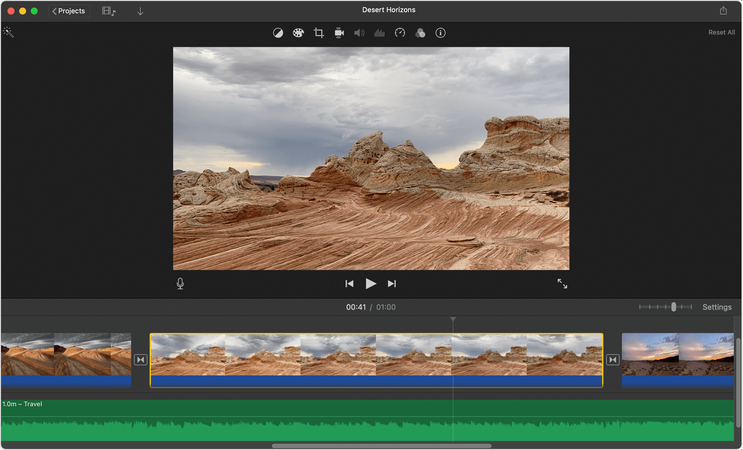
2. Suppression du bruit de fond dans Mac iMovie
Si vous utilisez iMovie sur un Mac, vous pouvez utiliser l'outil égaliseur pour un contrôle plus granulaire des réglages audio. Voici comment enlever le bruit de fond dans iMovie à l'aide de l'égaliseur :
- 1.Ouvrez votre projet dans iMovie et sélectionnez le clip vidéo avec le bruit de fond dans la chronologie.
- 2.Cliquez sur l'icône du petit diagramme à barres situé au-dessus de la fenêtre de visualisation dans iMovie. Cette icône représente les outils d'édition audio.
- 3.Un menu s'affiche avec différentes options d'édition audio. Cliquez sur le bouton "Réduction du bruit et égaliseur"..
- 4.Dans la fenêtre Réduction du bruit et égaliseur, cochez la case "enlever le bruit de fond".
- 5.Réglez le curseur situé à côté de "enlever le bruit de fond". En déplaçant le curseur vers la droite, vous augmentez l'intensité de la réduction du bruit. l'intensité de la réduction du bruit. Il est essentiel d'écouter l'aperçu audio pendant le réglage afin d'éviter une réduction excessive et l'introduction d'artefacts audio indésirables. artefacts audio indésirables.
- 6.Click "OK" to apply the noise reduction to your video clip.
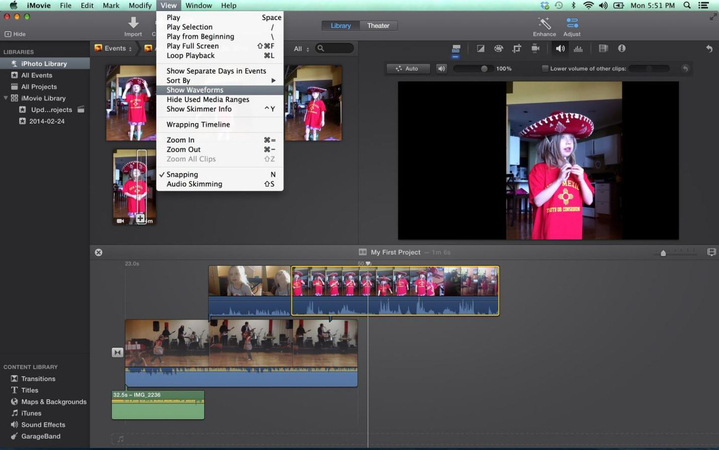
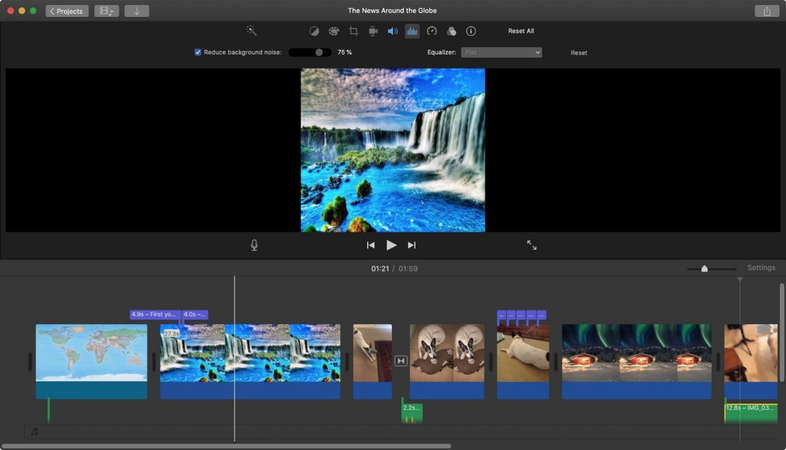
3. Désactiver le bruit de fond dans iMovie
Il s'agit d'une solution rapide, mais qui élimine entièrement le son original. Voici comment enlever le bruit de fond dans iMovie en coupant le son:
- 1.Ouvrez votre projet dans iMovie et sélectionnez le clip vidéo avec le bruit de fond dans la chronologie.
- 2.Localisez l'icône de volume dans la chronologie, dans le coin inférieur droit du clip vidéo. Elle ressemble à l'icône d'un haut-parleur.
- 3.Cliquez sur l'icône de volume pour couper le son. Un petit symbole "X" apparaît au-dessus de l'icône du haut-parleur, indiquant que le son est coupé. audio.
- 4.Vous pouvez également cliquer avec le bouton droit de la souris sur le clip vidéo et choisir "Couper le son" dans le menu contextuel.
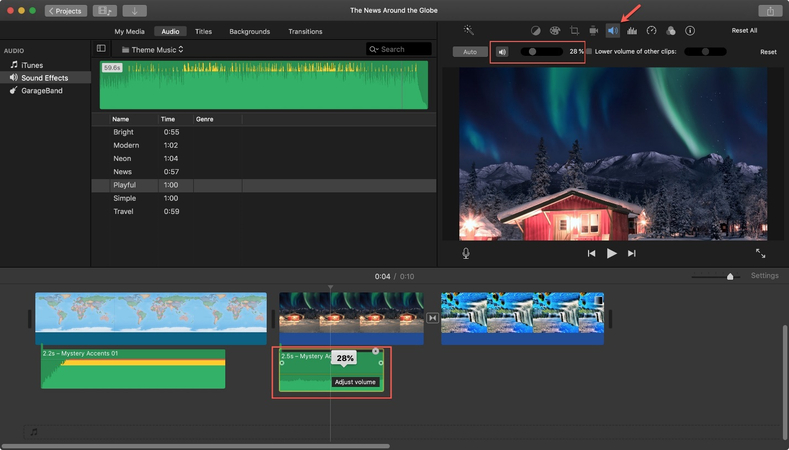
Si la mise en sourdine élimine les bruits de fond, elle supprime également tout son souhaité présent dans l'enregistrement original.
Partie 3 : Astuce bonus pour supprimer les bruits de fond
iMovie propose des solutions intégrées pour réduire les bruits de fond dans iMovie. plus avancées, envisagez d'explorer un outil alternatif tel que HitPaw Univd (HitPaw Video Converter).
Ce logiciel polyvalent offre une interface conviviale et présente des fonctionnalités telles que :
- Réduction supérieure du bruit : HitPaw Univd utilise une technologie avancée de réduction du bruit pour éliminer efficacement les bruits de fond indésirables de vos vidéos, ce qui donne un son plus clair et plus professionnel. de vos vidéos, ce qui permet d'obtenir un son plus clair et plus professionnel.
- Capacités d'édition vidéo : Outre la réduction du bruit, HitPaw Univd vous permet d'effectuer des fonctions d'édition vidéo de base telles que le découpage de sections indésirables, l'ajout de filigranes ou l'ajustement des paramètres vidéo. comme le découpage de sections non désirées, l'ajout de filigranes ou l'ajustement des paramètres vidéo.
- Vidéos de sauvegarde : Ce logiciel vous permet de ne pas perdre votre vidéo originale en créant une copie de sauvegarde avant d'appliquer une réduction de bruit ou un montage. de bruit ou de montage.
Voici un bref aperçu de la suppression des bruits de fond à l'aide de HitPaw Univd:
-
1. Téléchargez et installez le HitPaw Univd sur votre ordinateur Windows ou Mac.
-
2. Lancez l'application et sélectionnez le module "Tool Box".

-
3. Cliquez sur "Ajouter un fichier" et parcourez votre ordinateur pour sélectionner le fichier vidéo avec le bruit de fond.

-
4. Régler le niveau de réduction du bruit. Utilisez le curseur fourni pour contrôler l'intensité de la réduction du bruit de fond. Prévisualisez les modifications dans le lecteur intégré pour obtenir le niveau de réduction du bruit souhaité.

-
5. Enregistrez la vidéo. Lorsque vous êtes satisfait de l'aperçu de la réduction du bruit, cliquez sur le bouton "Exporter" pour traiter la vidéo. pour traiter la vidéo.

Regardez la vidéo suivante pour en savoir plus :
Conclusion
En sachant comment réduire les bruits de fond dans iMovie, vous pouvez améliorer de manière significative la qualité audio de vos vidéos capturées sur les iPhones et autres appareils iOS. vidéos capturées sur des iPhones et autres appareils iOS. Les trois méthodes présentées dans ce guide offrent des solutions efficaces dans l'application iMovie elle-même.
Pour des capacités de réduction du bruit encore plus avancées et des fonctions d'édition vidéo supplémentaires, envisagez d'utiliser des outils tels que HitPaw Univd (HitPaw Video Converter) . Avec l'évolution de la technologie l'évolution de la technologie, l'adoption d'outils alimentés par l'IA vous permet non seulement de réduire les bruits de fond dans iMovie, mais aussi d'améliorer la qualité générale de vos vidéos. qualité globale de vos vidéos.













 HitPaw VoicePea
HitPaw VoicePea HitPaw VikPea
HitPaw VikPea HitPaw Suppression Filigrane
HitPaw Suppression Filigrane
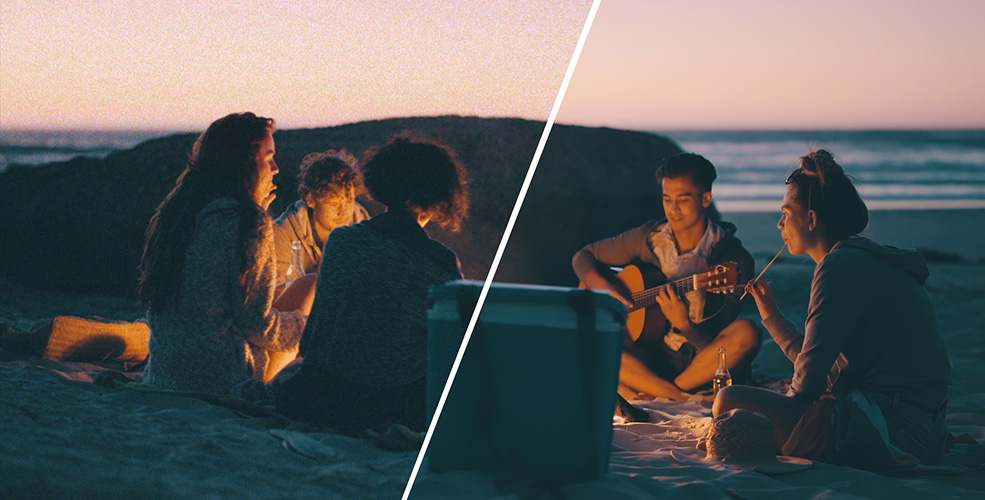


Partager cet article :
Donnez une note du produit :
Clément Poulain
Auteur en chef
Je travaille en freelance depuis plus de 7 ans. Cela m'impressionne toujours quand je trouve de nouvelles choses et les dernières connaissances. Je pense que la vie est illimitée mais je ne connais pas de limites.
Voir tous les articlesLaissez un avis
Donnez votre avis pour les articles HitPaw